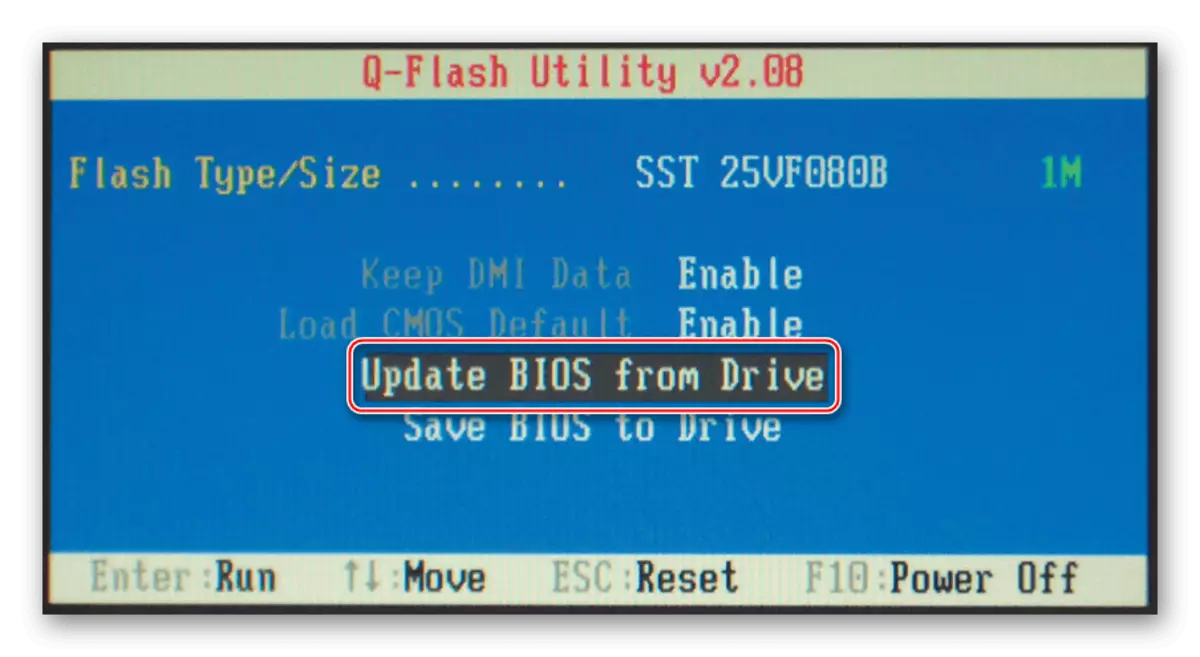Metoda 1: Setarea parametrilor imaginii (numai NVIDIA)
În "duzină", eșecul în cauză poate fi cauzat de o încercare "Panou de control NVIDIA" pentru a afișa orice alt mesaj - această caracteristică conflicte cu unele jocuri sau aplicații care implică în mod activ o placă video. Pentru a elimina problema după cum urmează:
- Faceți clic dreapta pe spațiul liber al desktopului și selectați panoul de control NVIDIA.
- Defilați în meniul din stânga de pe elementele de afișare - "Reglarea culorii desktopului." În partea dreaptă a ferestrei din partea de jos trebuie să existe un meniu derulant "Mesaj de tip conținut pe afișaj" - Deschideți-l și selectați "Software pe desktop".
- Aplicați setările și reporniți computerul.

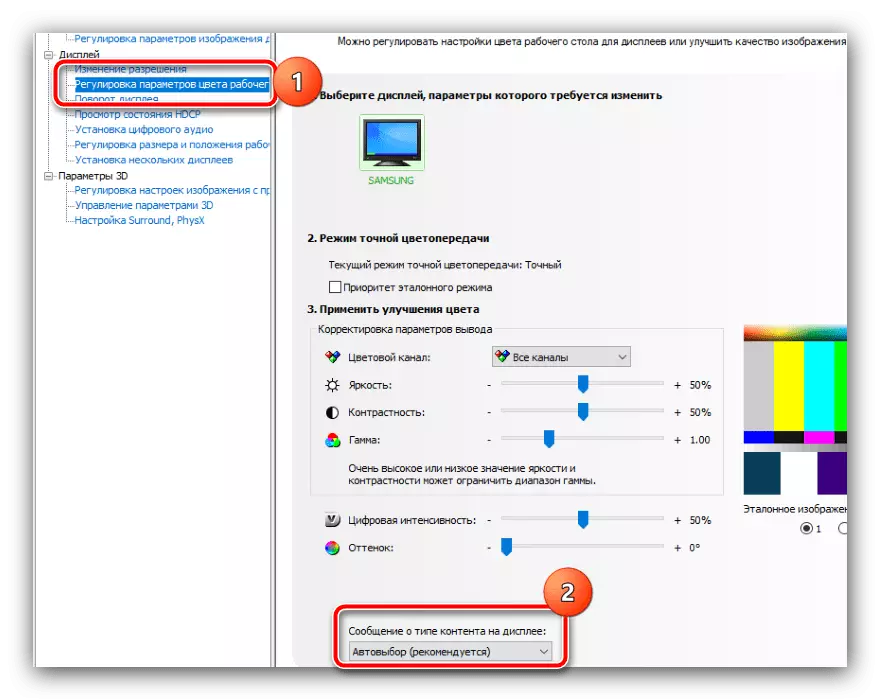
Dacă includerea acestei opțiuni nu a dat rezultate sau lipsește în opțiunea dvs., utilizați una dintre următoarele metode.
Metoda 2: Instalarea stabilizatorului de tensiune
Următoarea cauză frecventă a imaginii dispariției este deja hardware și se află în salturi de tensiune, datorită cărora este declanșarea protecției monitorului. Cu o astfel de problemă, utilizatorii sunt întâmpinați frecvent utilizând aparate electrice cu un consum ridicat de curent, cum ar fi cazanele sau convectoarele. Soluția într-o astfel de situație va fi achiziționarea unui stabilizator prin care trebuie să conectați afișajul la putere. Există destule modele de astfel de dispozitive de pe piață, inclusiv opțiuni bugetare bune, astfel încât alegerea concretului va pleca pentru dvs. Singura recomandare nu este legată de produsele producătorilor celui de-al treilea eșalon, deoarece economiile lor pe componente pot avea consecințe triste sub formă de echipament ars sau incendiu.Metoda 3: Reinstalarea driverelor de carduri video
Uneori cauza comportamentului neobișnuit al monitorului poate fi GPU: de exemplu, este instalat un afișaj de înaltă herte, iar procesorul grafic nu acceptă această frecvență. Dacă placa video este relevantă (seria NVIDIA 10 și analogi de la AMD Radeon), atunci motivul poate fi în driverele învechite. Pentru un rezultat mai stabil, software-ul de serviciu trebuie să fie complet eliminat și instalat ultima opțiune disponibilă.
Citește mai mult: Cum să reinstalați driverele de carduri video

Metoda 4: actualizarea BIOS
Uneori, problema este îngropată mai profundă, iar sursa sa este placa de bază sau mai degrabă, firmware-ul său care este depășit și nu poate fi incompatibil cu cel mai recent hardware. Ca și în cazul precedent, dacă "placa de bază" este relativ nouă (nu mai veche de 4 ani), suportând monitoarele cu o frecvență ridicată de actualizări și cardurile video corespunzătoare pot fi adăugate prin setarea noii versiuni BIOS. Detaliile procedurii și posibilele pietre submarine sunt descrise în cele ce urmează, vă recomandăm să vă familiarizați cu el înainte de a începe să faceți în mod activ.
Citește mai mult: Cum se actualizează BIOS-ul